Зміст:
У сьогоднішньому цифровому світі, комп’ютери і принтери використовуються повсюдно, особливо в домашніх і бізнес-середовищах. Друкувати документи, фотографії чи навіть зірки з Оскаром на папері – все можливо завдяки принтерам. Якщо у вас є Mac комп’ютер і ви хочете під’єднати його до принтера через мережу, то ви постановили правильне завдання. За допомогою цього простого посібника, ви під’єднаєте ваш принтер до Mac і почнете друкувати свої документи швидко і легко.
Перш за все, вам потрібно впевнитися, що ваш принтер і Mac знаходяться в одній мережі. Ви можете підключити принтер до вашого домашньої багатокористувацької Wi-Fi мережі або до мережі в офісі. Для цього вам знадобиться підключений до мережі роутер. Упевніться, що ваш принтер підключений до роутера за допомогою кабелю Ethernet або через бездротове підключення Wi-Fi.
На другому етапі, перевірте, чи ваш комп’ютер обладнаний необхідними драйверами для підключення принтера через мережу на Mac. Багато принтерів підтримуються Mac з коробки, тому вам може не знадобитися жодного додаткового ПЗ. Однак, якщо ваш принтер вважає сам себе інтелектуальним, зайти на офіційний веб-сайт виробника принтера, щоб завантажити потрібні драйвери або програмне забезпечення для вашої моделі принтера. Установка драйверів допоможе всім комп’ютерам в мережі побачити принтер і користуватися ним.
Не забувайте, що мережа в даному випадку найважливіша. Упевніться, що всі пристрої (принтер, Мас, роутер) працюють на тому ж самому діапазоні IP-адрес і знаходяться в одній підмережі. Це дозволить їм взаємодіяти і підключати один до одного без будь-яких проблем.
Як під’єднати принтер через мережу на Mac?
Мак-комп’ютери мають вбудовану підтримку бездротового підключення принтерів, що дає змогу встановити з’єднання з принтером через мережу. Це дуже зручно, оскільки дозволяє друкувати документи з будь-якого пристрою в мережі. Нижче наведено прості кроки, які вам потрібно виконати, щоб підключити принтер через мережу на Mac:
Крок 1: Відкрийте налаштування системи на вашому Mac. Для цього натисніть на значок “Apple” у верхньому лівому куті екрану та оберіть “Налаштування системи”.
Крок 2: У вікні налаштувань системи оберіть “Принтери і сканери”.
Крок 3: Натисніть на “+” у лівому нижньому куті вікна, щоб додати новий принтер.
Крок 4: У вікні “Додати принтер або сканер” виберіть “IP” вкладку.
Крок 5: У розділі “Адреса” введіть IP-адресу принтера.
Крок 6: За необхідності введіть назву принтера та виберіть правильне драйверне програмне забезпечення.
Крок 7: Натисніть “Додати” для підключення принтера.
Тепер ваш принтер повинен бути підключеним та готовим до використання через мережу на вашому Mac. Ви можете встановити його як принтер за замовчуванням, відкривши налаштування принтерів і сканерів та натиснувши кнопку “Встановити як принтер за замовчуванням”.
Вибір принтеру
Перш за все, вам потрібно вирішити, який принтер ви будете використовувати для підключення до вашого Mac через мережу. Ви можете вибрати будь-який сумісний з Mac принтер, але краще визначити декілька критеріїв перед покупкою:
- Тип принтеру: лазерний або струменевий.
- Функції принтеру: друк, сканування, копіювання і факс.
- Друкована швидкість.
- Підтримка бездротового підключення.
- Зручність в експлуатації та обслуговуванні.
Після визначення цих критеріїв, ви можете зробити вибір, що найкраще підходить для вашого Mac та ваших потреб.
Налаштування підключення
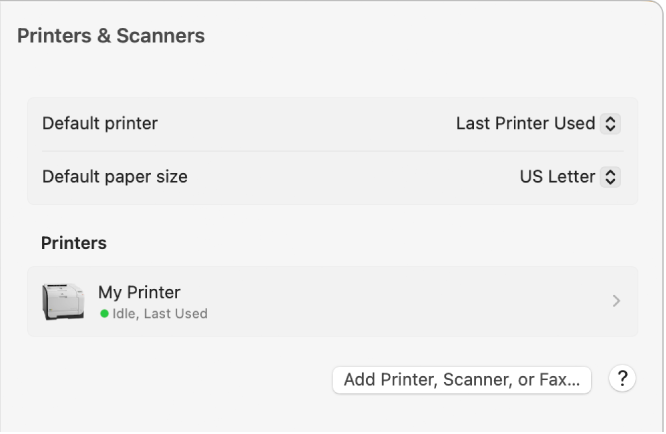
Щоб підключити принтер через мережу на Mac, спочатку переконайтесь, що принтер розташований в одній локальній мережі з вашим комп’ютером.
Перш ніж почати налаштування підключення, впевніться, що ваш принтер підтримує бездротове підключення і має встановлену актуальну версію програмного забезпечення.
Для початку, зайдіть в меню “System Preferences” на вашому Mac. Знайдіть і виберіть опцію “Printers & Scanners”.
Натисніть на кнопку “+” внизу списку принтерів і виберіть підключення за допомогою “IP”.
У вікні, що з’явиться, введіть адресу IP вашого принтера у поле “Address”. Якщо ви не знаєте адресу IP принтера, перегляньте налаштування принтера або зверніться до постачальника.
Оберіть правильний протокол зі списку. Зазвичай вибирають “Line Printer Daemon – LPD” або “Internet Printing Protocol – IPP”.
Після введення адреси IP принтера і обрання протоколу, виберіть модель принтера зі списку. Якщо вашої моделі немає у списку, виберіть ближчу по характеристикам.
Натисніть на кнопку “Add” для підключення принтера до вашого Mac. Після цього принтер буде доступний для друку з будь-якої програми на вашому комп’ютері.
Якщо ви підключили принтер і друкування не працює, спробуйте відключити і знову підключити принтер або перезавантажити комп’ютер. Якщо ви все одно маєте проблеми, зверніться до виробника принтера або скористайтеся онлайн-документацією компанії Apple для отримання додаткової допомоги.
Тепер ваш принтер повинен бути успішно підключений до вашого Mac через мережу. Вітаємо!
Налаштування друку
Щоб налаштувати друк на принтері, під’єднаному через мережу до вашого Mac, слід виконати наступні кроки:
| Крок | Інструкція |
|---|---|
| 1 | Відкрийте “Системні налаштування” на вашому Mac. |
| 2 | Клацніть на значок “Принтери та сканери”. |
| 3 | У вікні “Принтери та сканери” натисніть на кнопку “+” для додавання нового пристрою. |
| 4 | На робочому столі відкриється нове вікно зі списком доступних принтерів. Виберіть принтер, який ви хочете підключити. |
| 5 | Натисніть на кнопку “Додати”, щоб підключити вибраний принтер. |
| 6 | Після успішного додавання принтера він з’явиться у списку доступних пристроїв. |
| 7 | Правильно настроєтьте опції друку, наприклад, формат аркуша або роздільну здатність, відповідно до ваших потреб. |
| 8 | Закрийте вікно “Принтери та сканери”, і ваш принтер готовий до використання. |
Ці прості кроки допоможуть вам налаштувати друк на принтері через мережу на вашому Mac.